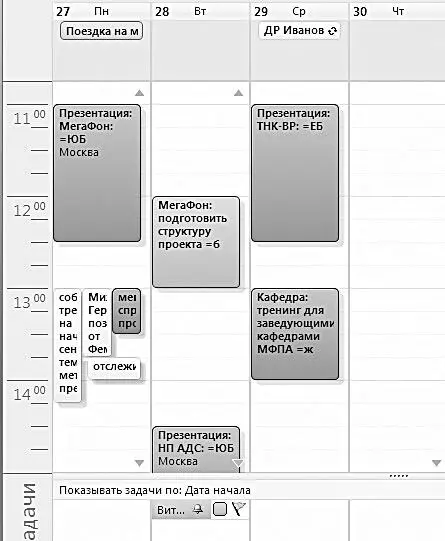
В «Календаре» я веду не только планирование, но и хронометраж. «Факт» получается из плана с помощью простого изменения границ встречи либо добавления того, что не было запланировано, но произошло. Выглядит это примерно так (см. рисунок ниже): зеленым и синим – бюджетируемые и жесткие задачи и встречи, первая категория расходов времени (плотная, основная работа); нераскрашенным – вторая категория: вроде бы работа, но не создающая явного, заметного результата (например, Бпчт\ – разгребание электронной почты). Пометки типа ОРГ\ – это обозначения ключевых областей, они ставятся в тех задачах, которые являются скорее функциональными, чем проектными (ОРГ\ – организация, КДР\ – кадры, работа с сотрудниками, РСК\ – раскрутка, то есть PR, реклама и прочее). Пробелы – это техническое время (например, дорога, пауза в работе). Вверху, над хронометражными записями, – мемуарник.

Хронометраж в календаре имеет для меня несколько смыслов.
1. Аналитический. Например, у меня есть пользовательские представления по трудоемким проектам (типа написания очередной книги), по важным направлениям работы (например, анализ корпоративных презентаций), куда одним кликом мыши отбираются определенные встречи. Как правило, такие представления «заточены» под экспорт и анализ в Excel. Например, есть представление «Работа 1-й категории», куда отбираются «синие» и «зеленые» встречи, и Excel показывает среднее количество работ 1-й категории в рабочий день: мне важно, чтобы оно не было ни слишком маленьким (нельзя расслабляться), ни слишком большим (нельзя переусердствовать).
2. Исторический. Фактически в сочетании с мемуарником распечатанный в конце года на цветном принтере Календарь – это очень подробный и интересный дневник. Причем в отличие от бумажного дающий возможность поиска по ключевым словам, прикрепления к встречам писем, фотографий и т. п.
3. Мотивационный. Само осознание того, что через час ты можешь вписать в Outlook: «РУСАЛ: контроль поручений: завершил разработку формы! =б» (напомню, =б раскрашивает в зеленый цвет и при планировании означает «бюджетируемая задача», а в хронометраже – «плотная работа 1-й категории»), а не «Бпчт\ разгребание» (тупо разгребал e-mail, изображая бурную деятельность), мотивирует колоссально.
Отмечу, что при написании «Формулы времени» я пользовался хронометражем в «Дневнике», но в итоге остановился на более привычной и простой схеме хронометража в «Календаре».
Для доступа к задачам я пользуюсь в основном панелью задач в «Календаре» и гораздо реже – собственно папкой «Задачи». В панели задач все сгруппировано по категориям (см. скриншот).
0_День и 0_Неделя – сделать в течение сегодняшнего дня (реально – 2–3 дней) и в течение недели (реально – 2–3 недель) соответственно. 1_Год – все остальное (просматривается раз в пару недель).
Список задач на день приоритезирован, главное выделяется красным и попадает в начало списка; поставленное на оперативный контроль – в конец списка (и выделяется серым цветом, чтобы отличаться от собственно моих задач). В большинстве случаев задачи начинаются с классификатора проекта: например, «ОЛ-книга: приложение к 3 изданию» – это та самая задача, которую я сейчас выполняю, то есть написание нового материала для книги по Outlook. Внутри задач часто содержатся подробности: копии писем, схемы и т. д. Многие задачи, вообще говоря, и рождаются из писем – методом перетаскивания из папки «Входящие» в папку «Задачи». При этом я не пользуюсь появившейся в Outlook 2007 возможностью поставить на письмо флаг «К исполнению» и видеть его как задачу в панели задач – я склонен жестко разделять письма и задачи.
Очень важны категории 0_Стратегическая картонка и 1_Проекты . Каждому проекту заводится «оболочечная задача» (иногда я называю ее «головной задачей проекта»). Она устроена так: в поле «Тема» – 2–3 ближайших крупных шага по проекту (каждый из которых, как правило, превращается даже не в одну, а в несколько обычных задач и встреч Outlook), в поле заметок – перечень следующих шагов, и под ним – вся информация, к которой нужно обращаться в контексте работы по проекту (мысли, переписка). Это один из элементов контекстного планирования в моей работе, поскольку большинство «кайросов» связано именно с проектами.
Читать дальше
Конец ознакомительного отрывка
Купить книгу
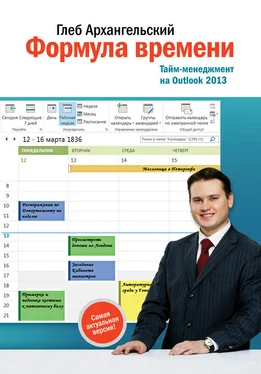
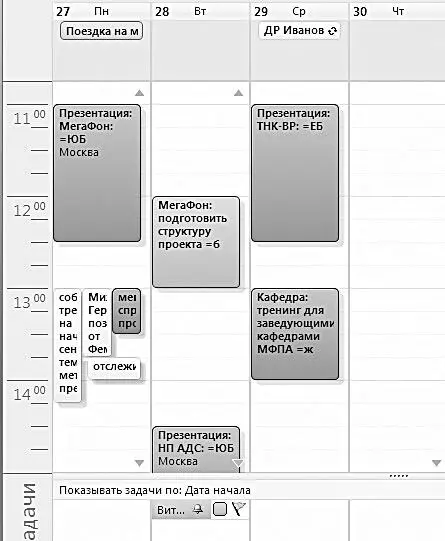








![Глеб Архангельский - Время [Большая книга тайм-менеджмента] [litres]](/books/406390/gleb-arhangelskij-vremya-bolshaya-kniga-tajm-thumb.webp)



